DD-WRT фърмуер за инсталиране, настройка, настройване на рутера

- 4965
- 1458
- Leslie Jacobi
Колко уморен от постоянни скали на комуникация! И настройките, настройките ... е, защо се спускат?! Единият не работи, тогава другият ... не, този рутер определено е време за депо!

Спри се. Не бързай. По -голямата част от не -производителите в работата на рутери е свързана с фърмуера. И ако производителят не бърза да коригира недостатъците си, откажете услугите му. Алтернативният фърмуер за DD-WRT рутера ще превърне дори скромно и евтино устройство в пълноправен сървър с операционната система на Linux Nucleus. Тя веднъж завинаги ще премахне проблемите с връзката и ще ви даде това, което обикновено купуват за много пари.
Съдържание
- Възможности за DD-WRT
- Зареждане и монтаж
- Настройки
- Вход към администраторския панел, промяна в езика за вход, парола и интерфейс
- Интернет и точка за достъп wi-fi
- Някои допълнителни функции
- Блокиране на реклама на сайтове
- IPTV и мултикаст
- USB, NAS Server, Samba
Възможности за DD-WRT
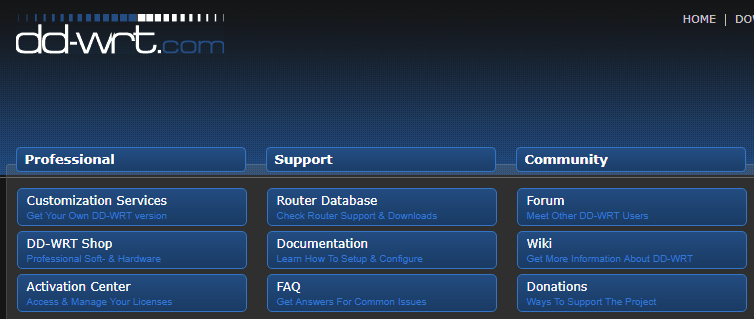
Вероятно някой си помисли: "Защо имам нужда от някакъв сървър, трудно е, искам нещо по -просто, но за да го настроя бързо.". Смея да ви уверя, че тревожността е напразно. DD-WRT фърмуерът поддържа руския език и не е по-труден от по-голямата част от фърмуера на съвременните рутери, въпреки че в началото може да изглежда объркващо. Което обаче не е изненадващо, защото е много, много богата на функции.
Ето кратък списък на неговите възможности и предимства (пълното е дадено на официалния уебсайт):
- Увеличаване на областта на покритие на безжичната връзка (в сравнение с местния фърмуер на повечето рутери).
- Връзка с Интернет на всякакви устройства (компютри, мобилни джаджи, телевизия и други неща, включително морално остарели устройства).
- Поддръжка за инсталиране на пакети за потребителски приложения в вградена памет (JFFS2), на MMC/SD карти и USB устройства.
- Поддръжка за потребителски скриптове.
- Вграден -в мултимедия и файлов сървър.
- Актърбулър за увеличаване на комуникационните технологии.
- Оптимизация на честотната лента.
- Сървър и клиент OpenVPN .
- Сървър и клиент PPTP (VPN)
- UPNP.
- IPTV - Интернет телевизия.
- DDNS - Динамични DNS на различни услуги (Dyndns, NO -IP, EasyDNS и други).
- DMZ - Демилитаризирана зона.
- VLAN - Виртуални локални мрежи.
- Ntop - Визуален анализатор на мрежовия трафик.
- Събудете се на LAN - Технология на отдалечено включване на компютър.
- Samba Server и клиент - Общ достъп до файлове и принтери от различни операционни системи.
- FTP и HTTP сървъри.
- Cron Planner.
- DNS препращач - Препращане на заявки за DNS -Server при избора на потребител.
- Изолация на клиентите - начин на изолация на клиентски устройства, свързани към точка за достъп от взаимодействие.
- Възможността за преназначаване на изгоряния порт WAN (интернет) към един от LAN портовете.
- Ограничаване на достъпа до избрани сайтове и блокиране на рекламата.
- Надеждно криптиране на уеб трафик.
- Достъп до Telnet и SSH.
- Подробна статистика за използването на комуникационни канали (локална мрежа и интернет) и оборудване за рутер.
Зареждане и монтаж
Преди да изтеглите и инсталирате DD-WRT, уверете се, че вашият рутер е в списъка за поддръжка. Обърнете внимание на препоръките за избора на дистрибуцията в зависимост от обема на флаш паметта на устройството (показано в списъка) и други параметри.
В допълнение към DD-WRT дистрибуцията и рутера, ще ви е необходим компютър, базиран на Windows или Linux, кръпка (разрез на усукана двойка) и споразумение с доставчика на услуги.
Процедурата за инсталиране на алтернативен фърмуер не се различава много от обичайните, но за някои марки и модели на рутери тя има редица функции. Описание на етапа на инсталиране за отделни представители на ASUS, D-Link, TP-Link и Linksys е дадено в този раздел на официалния сайт. За други - в таблици от списъка на поддържаните устройства, като пример по -долу:
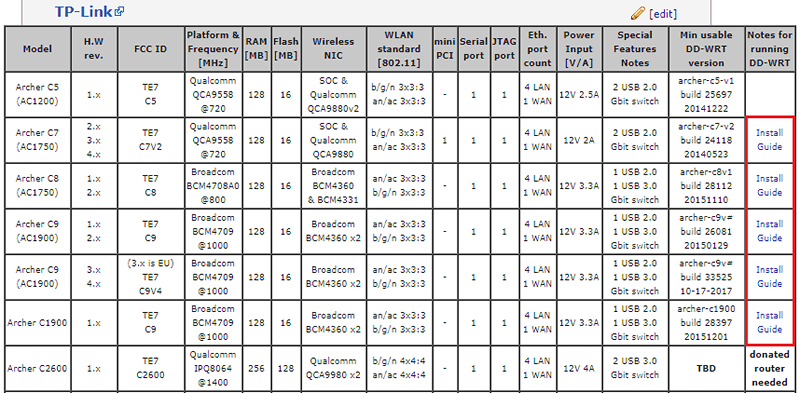
Общата процедура за инсталиране DD-WRT:
- Изтеглете съответната версия на алтернативен фърмуер от FTP на уебсайта на разработчика или сървъра на компютъра.
- Свържете рутера към компютъра с помощта на кръпкащ шнур. Изключете защитните програми на PC (антивирус и защитна стена).
- Преди началото инсталации на фърмуер, както и След нея Направете хардуера, изпускащ рутера. Разработчиците препоръчват Метод 30/30/30: Щракнете върху бутона за нулиране на устройството и го задръжте за половин минута. След това, без да пускате бутона, изключете захранването и задръжте нулиране за още 30 секунди. Освободете бутона, включете захранването, изчакайте устройството, когато устройството бъде определено от компютъра или някой от индикаторите ще запали върху панелите си. Натиснете отново нулирането и задръжте 30 секунди.
- Отидете по обичайния път към администраторския панел на рутера, отворете актуализациите на вградения софтуер, изберете DD-WRT файла на компютъра (Фабрика-ddwrt.Кошче) и натиснете "Актуализация".

След повторно повторно набиране според метода 30/30/30, можете да преминете към настройките на новата операционна система на вашия рутер.
Моля, обърнете внимание, че интерфейсите на различни сглобки на DD-WRT имат някои разлики, но те не са толкова значими, че можете да объркате нещо.
Настройки
Вход към администраторския панел, промяна в езика за вход, парола и интерфейс
За достъп до администраторския панел DD-WRT, вкарайте в адресната лента на браузъра IP ADRIS 192.168.1.1 и щракнете върху бутона за преход. Ако всичко е направено правилно, страницата ще се отвори "Рутер Управление". Използвайте, за да въведете входът на вградения акаунт в администратор - "Корен"И парола -"Администратор". По -късно е изключително желателно да ги замените с по -сложни.

Втората точка, която ще стигнете до страницата "Система Информация", Когато се показват основните характеристики на устройството и някои настройки - използването на паметта, параметрите на Wi -FI точката за достъп, основните услуги и т.н.
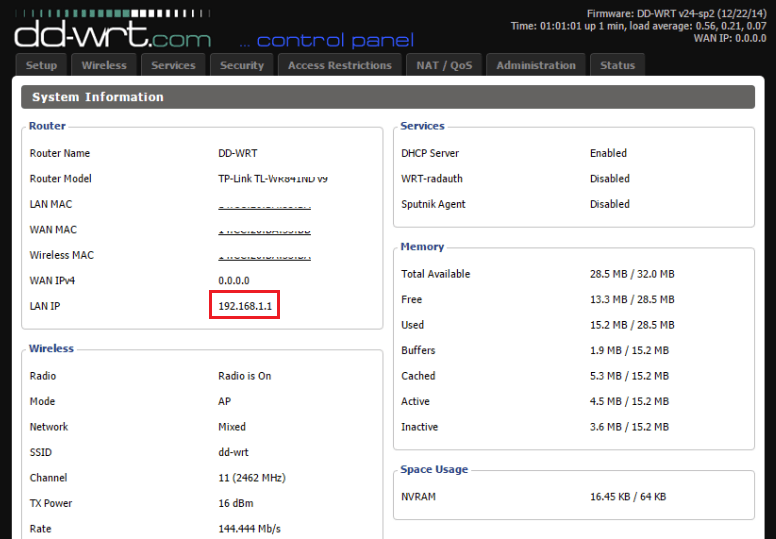
За да промените езика на интерфейса от английски на руски, отидете на раздел "Администрация"В раздела"Управление"И от списъка с езици"Избор на език"Избирам"Руски". Натиснете „За да запазите“Запазете".

Между другото, в същия раздел - в раздела "Парола за рутер", Има настройки за промени в влизането и паролата за въвеждане на администраторския панел. Имайте предвид, ако не сте ги променили наведнъж.
Интернет и точка за достъп wi-fi
Сега нека да преминем към основното нещо - интернет настройката. Често за това е достатъчно, за да свържете кабела на доставчика към рутера, но се случва да не работи. След това трябва да управлявате настройките ръчно. Не се плашете, просто е и отнема не повече от 3 минути.
Параметрите на свързване към мрежата на вашия доставчик трябва да бъдат открити предварително и да отпечатате или запазвате във файла. Преди да ги увиете в рутер, няма да имате достъп до глобалната мрежа.
Отворено в раздел DD-WRT "Настройвам" -"Основен Настройвам" -"Уан Настройвам"(Основни настройки - WAN настройки) и го попълнете с данните, получени от доставчика. Ако направите всичко според правилата, ще имате достъп до интернет.

Ако вашият доставчик използва VPN PPTP, L2TP или PPPOE Type връзка, ще трябва да направите още няколко допълнителни настройки. Когато се свързвате чрез PPTP и L2TP, отидете на раздел "Услуги"В раздела"Vpn"И задайте следните стойности (показани от примера на PPTP):
- PPTP Опции за клиент - Активирайте (Включете).
- Сървър IP OP DNS клиент - Напишете адреса, получен от доставчика.
- MPPE криптиране - Почистете полето.
- Потребителско име - Посочете името на потребителя от договора с доставчика.
- Парола - Посочете паролата от договора с доставчика.
Оставете останалото по подразбиране.
Когато свързвате типа PPPOE в един и същ раздел, трябва да изключите опциите за клиент на PPTP, тоест да го зададете на стойността на деактивиране. И в раздела "Настройвам" -"Основен Настройвам" -"Мрежа Настройвам"Извадете знамената близо до точките"Употреба Dnsmasq за DHCP" И "Употреба Dnsmasq за DNS". Останалото е според инструкциите на доставчика и по подразбиране.
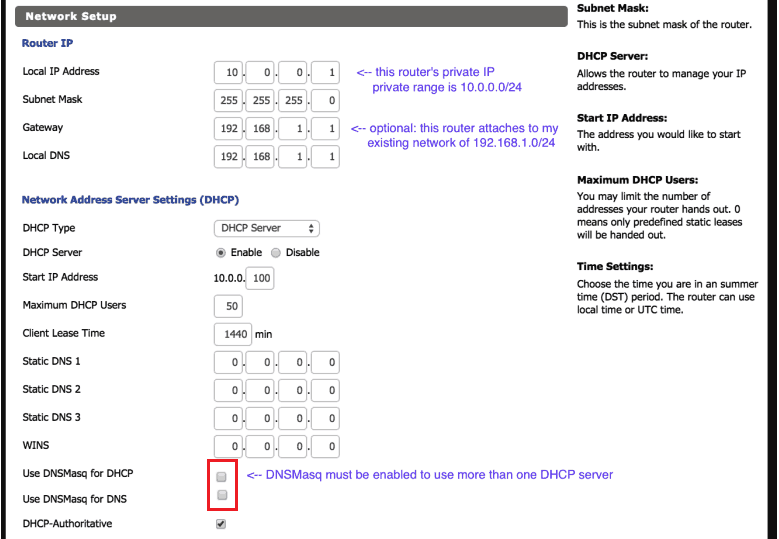
След като спечелих интернет на рутера, можете да пристъпите към настройване на Wi-Fi точка за достъп. DD WRT дава възможност за създаване на изолирани безжични връзки за различни клиенти, например за собственици и гости, възрастни и деца, компютри и устройства за умни къщи и т.н. Д.
Настройките на безжичните мрежи са в раздела "Безжична връзка". Между другото, по време на инсталирането на фърмуера, точката за достъп, наречена „DD-WRT“, вече е създадена и стартирана. Въпреки това, той е отворен за всички ветрове и неканени гости, тъй като не използва защита и криптиране на парола.
Основните параметри на безжичната мрежа са зададени в раздела "Основен Настройвам". Тук е необходимо да зададете следното:
- Безжичен режим - AP (точка за достъп).
- Режим на безжична мрежа - Оптимално смесен (всички поддържани стандарти IEEE11), така че новите и стари устройства, работещи според стандартите на IEEE 802.11a/b/g.
- Ширина на канала (ширина на канала) - в зависимост от вашата поддръжка за вашия рутер. С тази настройка можете да експериментирате.
- Безжичен канал (безжичен мрежов канал) - Можете също да експериментирате или веднага да изберете най -безплатните.
- Име на безжична мрежа (SSID) - Име на точка за достъп. Можеш.
- Безжично SSID излъчване (излъчване на името на точката за достъп) - можете да деактивирате, ако желаете.

Оставете останалото по подразбиране. Запазете промените и отидете в раздела "Безжична връзка Сигурност".
Тук:
- Режим на сигурност (режим на защита или тип криптиране) е оптимален WPA2, но ако старите устройства са свързани към мрежата, например, компютър, базиран на Windows XP, изберете WEP.
- WPA алгоритми (алгоритъм за криптиране) - оптимално AES.
- WPA споделен ключ - Парола за свързване към точка за достъп. Всеки.
Някои допълнителни функции
Е, основното нещо е приключило. За съжаление, за да се вземат предвид всички други възможности за чудеса, за съжаление няма да работи, защото огромният им брой. Ако желаете, тази информация може да бъде намерена на официалния уебсайт и форуми DD WRT. И ние ще се ограничим до няколко функции, които могат да бъдат полезни в домашната мрежа. Така…
Блокиране на реклама на сайтове
За да включите функцията за блокиране на рекламата, отидете на раздел "Услуги"И отворете раздела"Adblocking". Освен това:
- Инсталирайте параметрите "Прозрачен Режим" И "Прив"Активиране на стойност (включително).
- Ако искате рекламата на някои сайтове да се показва, добавете ги в полето по -долу (бял списък).
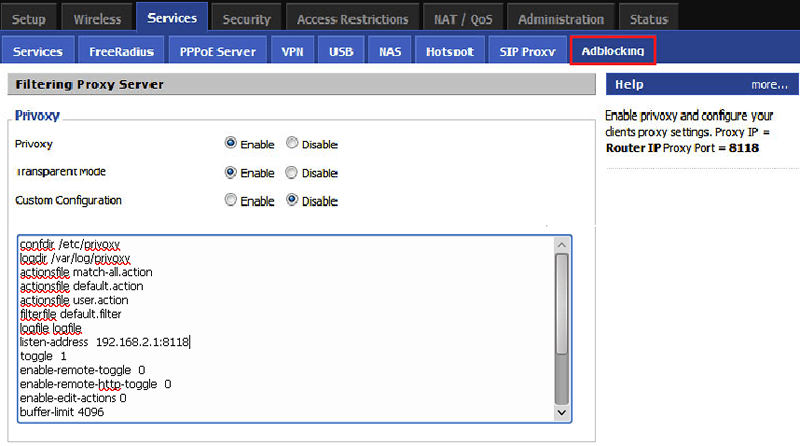
Настройката влиза в сила веднага след поддържането.
IPTV и мултикаст
- Отидете на раздел "Сигурност"И задайте параметъра"Spi Защитна стена„Деактивирайте стойността (деактивирана).
- Отворете секцията "Администрация"Отидете в раздела"Команди". Въведете или копирайте следващия набор от команди в полето. Щракване "Запазете стартиране".
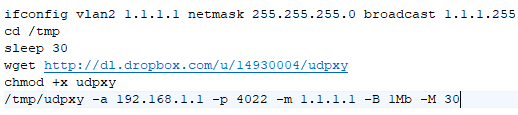
- Възстановете рутера.
USB, NAS Server, Samba
За да активирате USB поддръжка, отворете раздела "Услуги" -"USB поддържа". Задайте стойността за активиране на следните параметри:
- Основна USB поддръжка.
- Поддръжка на USB принтер (ако използвате USB принтер).
- Поддръжка за съхранение на USB.
- Автоматично монтиране на задвижване (свързване на USB устройства автоматично).
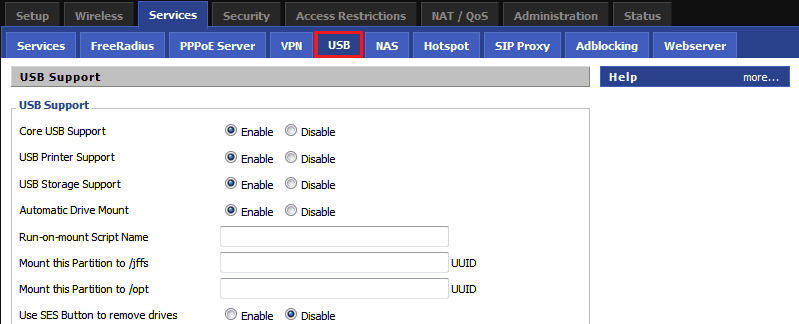
Можете да оставите останалото по подразбиране.
За достъп до USB устройства, свързани с рутера, от компютри, телевизия, мобилни джаджи и т.н. P. Отворете раздела в същия раздел "Нас"И активирайте параметъра"Самба". В поле "Сървър String"Enter"Нас"или друго име на рутера, който ще се показва в мрежовата среда, и b"Работна група", Съответно, името на работната група.
След това USB устройството ще се показва на вашите устройства като мрежов диск.
- « Как да разширим трафика на интернет Beeline, MTS, Megafon и Tele2, без да променяте тарифния план
- Защо батерията бързо седи? Как да намалите консумацията на заряд в смартфона на Android и iOS »

